
4 полезных метода восстановления удаленных фотографий на Samsung [обновлено]

«Я использую Samsung Android , я случайно очистил корзину для мусора, теперь я не могу восстановить свои фотографии. Есть ли способ восстановить их?»
- из Коры
Случайное удаление фотографий — распространенная проблема при повседневном использовании телефона, и устройства Samsung не являются исключением. Если вам интересно: «Как восстановить удаленные фотографии на Samsung?» Вы пришли в нужное место. В этой статье вы познакомитесь с четырьмя наиболее часто используемыми методами восстановления удаленных фотографий на телефонах Samsung, включая самые простые, такие как «Корзина галереи», Samsung Cloud и Google Photos. Продолжайте читать, чтобы узнать подробные шаги.

Как восстановить удаленные фотографии на Samsung? В приложении «Галерея» на телефонах Samsung есть функция «Корзина», аналогичная корзине на компьютере, где временно сохраняются удаленные фотографии. Это самый прямой и простой способ восстановить удаленные фотографии на Samsung по ошибке. Чтобы использовать Корзину, необходимо включить ее перед удалением фотографий. [Откройте приложение «Галерея» > «Меню» > «Настройки» > «Корзина». В некоторых моделях и версиях программного обеспечения вместо «Корзины» может отображаться «Корзина».]

Затем выполните следующие действия, чтобы восстановить удаленные фотографии на Samsung:
Шаг 1. Откройте приложение «Галерея» на своем Samsung Galaxy S24.
Шаг 2. Нажмите значок «Меню». Выберите «Корзина» или «Корзина».
Шаг 3. Затем выберите «Редактировать» и выберите «Восстановить» внизу.
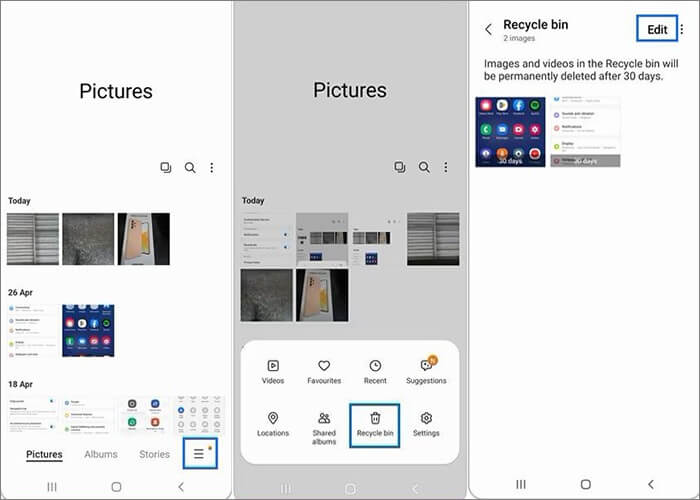
Примечание. Удаленные изображения будут храниться в корзине в течение 30 дней, прежде чем они будут удалены окончательно.
Если ваша Корзина была очищена или прошло более 30 дней, возможно, вам придется обратиться за помощью к профессиональному программному обеспечению для восстановления фотографий . Coolmuster Lab.Fone for Android — это мощный инструмент для восстановления данных Android , который может сканировать и восстанавливать различные типы данных, включая фотографии, с мобильных телефонов Samsung и SD-карт. Независимо от того, создавали ли вы резервную копию перед удалением, это поможет вам легко восстановить изображения Samsung.
Давайте посмотрим на ключевые особенности Coolmuster Lab.Fone for Android :
01 Установите и откройте программное обеспечение на ПК. Затем подключите Android к компьютеру через USB-кабель, включите отладку по USB на Samsung и следуйте инструкциям на экране. После этого отметьте галочкой «Фотографии» и нажмите «Далее».

02 Для сканирования можно выбрать режим «Быстрое сканирование» или «Глубокое сканирование». После этого нажмите «Продолжить», чтобы отсканировать удаленные фотографии с телефона Samsung.

03 Нажмите «Фотографии» на левой вкладке и просмотрите изображения в правой части интерфейса. Параметр Отображать только удаленные элементы доступен, если вам нужно найти удаленные изображения только на Android . Затем проверьте нужные фотографии и нажмите «Восстановить», чтобы сразу же получить их из Samsung.

Видео-руководство:
Посмотрите это видео, чтобы получить более подробную информацию о том, как вернуть удаленные изображения с Samsung с помощью Coolmuster Lab.Fone for Android .
01 После загрузки программы запустите ее и выберите режим «Восстановление SD-карты» вверху по центру окна. Затем вставьте SD-карту в компьютер с помощью устройства чтения SD-карт.

02 Нажмите «Далее», и ваш компьютер скоро обнаружит вставленную SD-карту. Теперь вам нужно выбрать диск для сканирования и нажать «Далее», чтобы начать процесс обнаружения.

03 После этого на экране появятся фотографии, видео, аудио и документы. Просмотрите фотографии и выберите фотографии, которые вы удалили по ошибке (конечно, включение «Отображать только удаленные элементы» может быть хорошим выбором), затем нажмите «Восстановить», чтобы сохранить фотографии на своем компьютере.

Видео-руководство:
Узнайте, как проверить удаленные фотографии на SD-карте Samsung с помощью Coolmuster Lab.Fone for Android .
Мы можем в полной мере использовать Samsung Cloud для восстановления недавно удаленных изображений Samsung. Samsung Cloud — это встроенное облачное хранилище для всех пользователей Samsung. Если вы включили функцию резервного копирования Samsung Cloud, вы можете восстановить удаленные фотографии из резервной копии Samsung Cloud .
Как найти удаленные фотографии на Самсунге?
Шаг 1. Откройте «Настройки», найдите «Учетные записи и резервное копирование» и нажмите «Samsung CLOUD». Нажмите «Восстановить», чтобы увидеть данные, резервные копии которых вы создали ранее.
Шаг 2. Выберите точное устройство и включите кнопку «Галерея». Затем нажмите «ВОССТАНОВИТЬ СЕЙЧАС», прежде чем задача вступит в силу.

Google Photos — хороший инструмент для управления фотографиями. Если телефоны Samsung синхронизированы с Google Фото, удаленные фотографии могут по-прежнему оставаться в «Корзине» Google Фото. Удаленные файлы будут удалены без возможности восстановления после хранения в корзине в течение 60 дней. ( Google Фото не выполняет резервное копирование ?)
Как просмотреть удаленные фотографии на Самсунге?
Шаг 1. Загрузите программу Google Photos и запустите ее на своем телефоне Samsung. На левой боковой панели вы увидите пункт «Корзина».

Шаг 2. Щелкните элемент и просмотрите удаленные фотографии. Выберите нужные изображения и нажмите «Восстановить», чтобы восстановить их.
Конечно, как упоминалось в части 1, приложение Samsung Gallery обычно включает функцию «Недавно удаленные» или «Корзина», которая временно сохраняет удаленные фотографии.
2. Как избежать повторной потери фотографий Samsung?
Чтобы не потерять фотографии, рекомендуется регулярно выполнять резервное копирование данных телефона Samsung на внешние устройства хранения или в облачное хранилище. Вы можете попробовать Coolmuster Android Backup Manager — отличное программное обеспечение для резервного копирования от Samsung . При этом включение функции автоматического резервного копирования фотоальбома тоже является хорошей привычкой. Кроме того, будьте осторожны, не удаляйте случайно фотографии, особенно важные, и обращайтесь с ними осторожно.
Различные методы, представленные в этой статье, позволяют эффективно восстановить удаленные фотографии на устройствах Samsung. Будь то «Корзина галереи», Coolmuster Lab.Fone for Android , Samsung Cloud Backup или Google Photos, каждый метод имеет свои собственные применимые сценарии и показатели успеха.
Конечно, лучший инструмент — Coolmuster Lab.Fone for Android . Он может извлекать фотографии Samsung без предварительного резервного копирования; более того, это просто, безопасно и эффективно для пользователей, особенно для новичков. Попробуйте прямо сейчас.
Похожие статьи:
Как восстановить навсегда удаленные фотографии с Samsung? [5 лучших способов]
Руководство о том, как восстановить удаленные изображения WhatsApp на Samsung 5 способами
Как сделать резервную копию галереи Samsung в Google Фото? 3 метода + 1 бонус
Как сделать резервную копию фотографий на Samsung [7 лучших решений, которые стоит попробовать]





